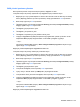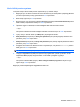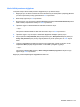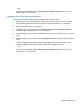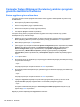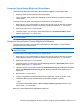HP ProBook Notebook User's Guide - Windows XP
Sürücü Kilidi korumasını kaldırma
Computer Setup’ta Sürücü Kilidi korumasını kaldırmak için şu adımları izleyin:
1. Bilgisayarı açın ve ekranın alt kısmında “Press the ESC key for Startup Menu” (Başlangıç Menüsü
için ESC tuşuna basın) mesajı görüntülenirken esc tuşuna basın.
2. BIOS Setup’a girmek için f10 tuşuna basın.
3. Bir işaret aygıtı veya ok tuşlarını kullanarak, Security (Güvenlik) > DriveLock Password (Sürücü
Kilidi Parolası) seçeneklerini belirleyin ve enter tuşuna basın.
4. İşaretleme aygıtını veya ok tuşlarını kullanarak dahili bir sabit disk sürücüsünü seçip enter tuşuna
basın.
5. İşaretleme aygıtını veya ok tuşlarını kullanarak Disable protection’ı (Korumayı devre dışı bırak)
seçin.
6. Ana parolanızı yazıp enter tuşuna basın.
7. Yaptığınız değişiklikleri kaydedip Computer Setup programından çıkmak için ekranın sol alt
köşesindeki Save (Kaydet) simgesini tıklatın ve ekrandaki yönergeleri uygulayın.
– veya –
Ok tuşlarını kullanarak File (Dosya) > Save Changes and Exit (Değişiklikleri Kaydet ve Çık)
öğesini seçip enter tuşuna basın.
Bilgisayar yeniden baş
latıldığında değişiklikleriniz etkili olur.
Computer Setup Otomatik Sürücü Kilidini Kullanma
Çok kullanıcılı bir ortamda, Otomatik Sürücü Kilidi parolası ayarlayabilirsiniz. Otomatik Sürücü Kilidi
parolası etkin olduğunda, sizin için rasgele bir kullanıcı parolası ve Sürücü Kilidi ana parolası oluşturulur.
Herhangi bir kullanıcı parolayı verdiğinde, sürücünün kilidini açmak için aynı rasgele kullanıcı ve Sürücü
Kilidi ana parolası kullanılır.
NOT: Otomatik Sürücü Kilidi özelliklerine erişebilmek için, BIOS yönetici parolanız olması gerekir.
Otomatik Sürücü Kilidi parolasını girme
Computer Setup’ta Otomatik Sürücü Kilidi parolasını etkinleştirmek için şu adımları izleyin:
1. Bilgisayarı açın veya yeniden başlatın ve ekranın alt kısmında “Press the ESC key for Startup
Menu” (Başlangıç Menüsü için ESC tuşuna basın) mesajı görüntülenirken esc tuşuna basın.
2. BIOS Setup’a girmek için f10 tuşuna basın.
3. İşaretleme aygıtını veya ok tuşlarını kullanarak Security (Güvenlik) > Automatic DriveLock
(Otomatik Sürücü Kilidi) öğesini seçip enter tuşuna basın.
4. İşaretleme aygıtını veya ok tuşlarını kullanarak dahili bir sabit disk sürücüsünü seçip enter tuş
una
basın.
5. Uyarıyı okuyun. Devam etmek için YES (EVET) seçeneğini tercih edin.
6. Yaptığınız değişiklikleri kaydedip Computer Setup programından çıkmak için ekranın sol alt
köşesindeki Save (Kaydet) simgesini tıklatın ve ekrandaki yönergeleri uygulayın.
134 Bölüm 10 Güvenlik